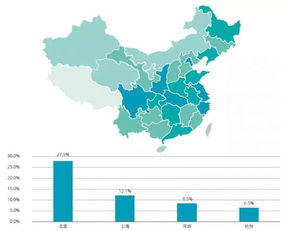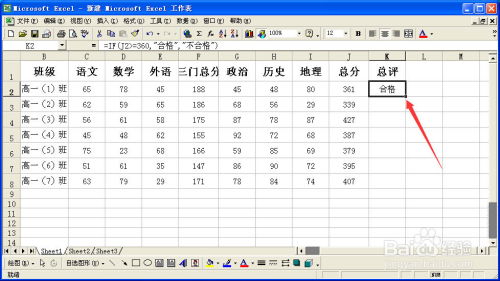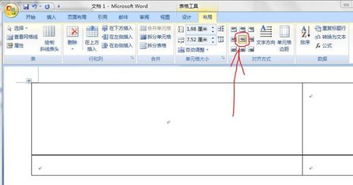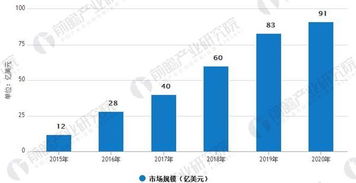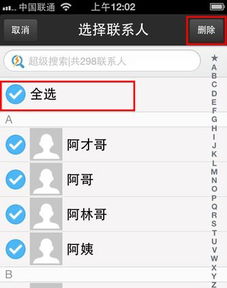word怎么计算字数,word文档如何计算字数
word怎么计算字数目录
word怎么计算字数
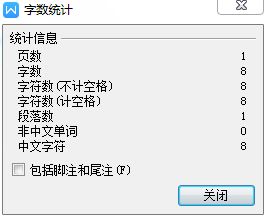
在Word中计算字数的方法有以下几种:
1. 直接查看法:在Word软件的状态栏实时显示了当前编辑的文档的总字数。
2. 指定内容查看法:如果只想查看某一段文字的字数,可以使用状态栏进行查看。先选中想要统计字数的文本,然后查看状态栏中字数统计的信息,“/”前面的数字为当前选中部分文字的数量,“/”后面的数字为当前文档的总字数。
3. 详细信息查看法:还可以使用Word软件的字数统计功能,统计更多的文本信息。点击审阅标签中的“字数统计”按钮,软件将会弹出字数统计对话框,在该对话框中可以查看字数、行数以及段落数等多种信息。
word文档如何计算字数

Word “字数统计”功能,可以统计整个文档或文档一部分的字数。
(1)统计整个文档的字数: 依次选择【工具】→【字数统计】,打开【字数统计】对话框。
在【统计信息】栏内显示出【页数】、【字数】、【段落数】、【行数】等项目及其具体数值。
(2)统计文档中的部分字数 先选中要统计字数的文字,然后依次选择【工具】→【字数统计】命令,【统计信息】栏内同样会显示出【页数】、【字数】、【段落数】、【行数】等项的数值。
word里如何计算字数?
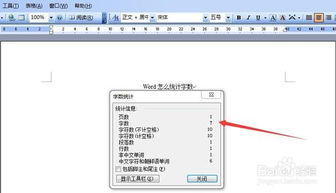
展开全部
在WORD2007里,选中要计算字数的段落,点菜单——审阅——在“校对”标签里——字数统计。
如果没有选中任何段落,则默认计算整篇文档的字数。
如何计算word文档中文字的个数
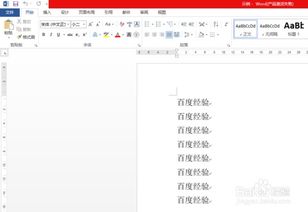
1.工具栏上的字数统计
右键单击工具栏空白处,在弹出的菜单中选择【自定义】,打开“自定义”对话框,然后在“命令”选项卡中选择“工具”类别,再在“命令”列表中选择“字数统计…”,接下来用鼠标左键将这个命令拖放到Word工具栏上,此后,工具栏上便多出一个“字数统计(W)…”按钮,再需要统计文档字数的时候,点一下就OK了。
2.巧用域实现字数统计
打开菜单【插入→域】,选择“类别”中的“文档信息”,再在“域名”中选中“NumChars”,【确定】退出,则在文档中出现阿拉伯数字形式的统计字符数。
如果你变动了文章的内容,需要再次统计字数时,只要选中刚才得到的阿拉伯数字,点击鼠标右键,单击【更新域】命令,新的统计结果就马上呈现在你面前了。
3.不打开Word进行字数统计
对于一些已经编辑完成且关闭的Word文档,我们完全可以在不打开Word的情况下进行字数统计。
以在Windows98中为例,在资源管理器中选中要统计字数的Word文档,右键单击鼠标,在快捷菜单中选【属性】,在弹出的对话框中点选“统计”选项卡,即可查看该文档的页、段落、行数、字数等信息。
(随机推荐阅读本站500篇优秀文章点击前往:500篇优秀随机文章)